ppt转换成视频步骤:
操作设备:戴尔电脑
操作系统:win10
操作软件:ppt
1、打开需要进行转换的ppt演示文稿,进入页面,点击左上角的文件。
2、选择导出,创建视频,选择视频质量以及设置好放映每张幻灯片的秒数。
3、接着点击创建视频。
如何把幻灯片ppt转换成视频

1、打开要转换成视频的.PPT。 2、选择幻灯片放映中的“录制幻灯片演示”,选择“从头开始录制”。
3、开始录制时,必须选择“幻灯片和动画计时”,第二个可选可不选。
4、录制完成后就可以单击“是”。 5、最后再文件中保存就好了。
ppt2007怎样转换成视频文件?

在PPT 2007中,可参考以下步骤将PPT转换成视频文件:
1、打开PPT文件,点击左上角的“文件”。
2、在文件的弹出窗口选择“导出”。
3、在导出页面选择“创建视频”。
4、创建视频界面,选择输出格式“全高清1080p”(自行选择)。
5、设置“计时和旁白”(可以默认不设置)。
6、设置放每张PPT的秒数(默认秒),可以设置成1s。
7、设置完成之后,点击“创建视频”按钮,选存放的位置。
8、选择好之后,点击“保存”即可。
ppt如何导出视频

我们在使用ppt的时候,一般都会将演示文稿录制成视频文件,那么,我们应该怎样将录制的视频导出到电脑中呢?下面就让我告诉大家ppt如何导出视频。 ppt导出视频的 方法 首先录制一段视频:点击“插入”选项卡中的“屏幕录制”选项。
接下来选择录制区域,选择好后就可以点击“录制”开始屏幕录制了。
通过组合键Win+Shift+Q键来停止录制,录制完成后就可以在PPT中看到刚才录制的视频了,选中视频,然后在播放选项卡可以对视频进行简单的编辑。 编辑完成后,在视频上点击鼠标右键,然后选择“将媒体另存为”。 在保存对话框设置好保存目录、文件名后点击“保存”按即可完成。 打开刚才设置的保存目录就可以看到刚才录制的视频文件了。
如何将PPT文件转换成mp4视频文件

工具/材料 Microsoft Powerpoint
01 首先,请大家打开要进行格式转换的PPT文件,点击软件主页面中的“文件”菜单。 02 接下来,在弹出的页面中选择“另存为”选项。
03 接下来就是选择存储的位置,这里我选择存储在桌面上。
04 接下来,在文件另存为的格式选择列表中,我们点击选择将该PPT文件另存为MP4视频格式,并点击“确定”按钮。 05 接下来,我们就可以看到PPT文件正在转换为视频文件,我们耐心等待一会儿即可完成格式的转换。 06 等文件格式转换完毕之后,在桌面上就可以看到转换完毕的MP4视频文件了。
文章来源互联网:成鱼办公教程 » ppt怎么转换成视频